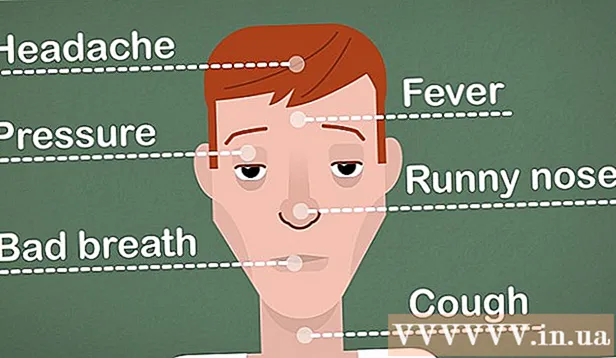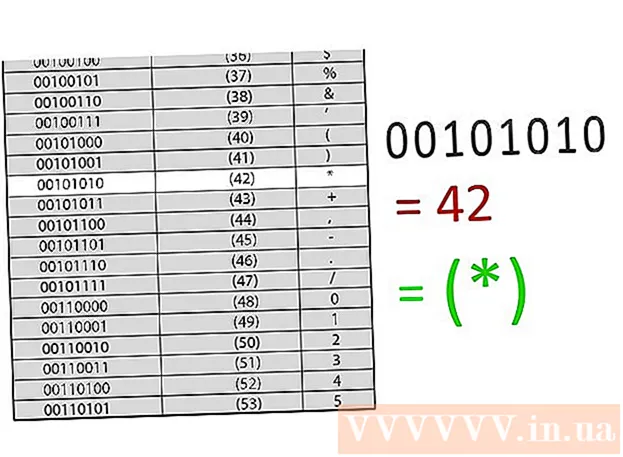Autor:
John Pratt
Loomise Kuupäev:
16 Veebruar 2021
Värskenduse Kuupäev:
28 Juunis 2024
![[Ready to use] Spreadsheet basics Part 1](https://i.ytimg.com/vi/zGk5JRorbqM/hqdefault.jpg)
Sisu
- Astuda
- 1. meetod 6-st: Maci pi-tähe tippimine
- 2. meetod 6-st: tippige arvutisse pi-tähis
- 3. meetod 6-st: pi-sümboli tippimine sülearvutisse
- 4. meetod 6-st: π kopeerimine Internetist
- 5. meetod 6-st: arvuti sisestamine ╥ - väiksem ja madalam
- 6. meetod 6-st: document tippimine Wordi dokumendis
- Näpunäited
Klaviatuuril π tippimine on peaaegu sama keeruline kui võrrandi π kasutamine. Kuid sümboli π sisestamine pole nii keeruline, kui see võib tunduda, olenemata sellest, kas teil on Mac või PC. Kui soovite õppida, kuidas sisestada π sekundite või vähem, järgige neid lihtsaid samme.
Astuda
1. meetod 6-st: Maci pi-tähe tippimine
 Hoidke klahvi „Option“ või „Alt“ all. Selle klahvi leiate klaviatuuri paremast alanurgast vasakpoolsest noolest vasakul.
Hoidke klahvi „Option“ või „Alt“ all. Selle klahvi leiate klaviatuuri paremast alanurgast vasakpoolsest noolest vasakul.  Vajutage nuppu “P”. Nüüd peaks ilmuma sümbol π.
Vajutage nuppu “P”. Nüüd peaks ilmuma sümbol π.  Vabastage mõlemad nupud.
Vabastage mõlemad nupud.
2. meetod 6-st: tippige arvutisse pi-tähis
 Vajutage klahvi “Num Lock”. Selle nupu leiate klaviatuuri paremalt või vasakult küljelt.
Vajutage klahvi “Num Lock”. Selle nupu leiate klaviatuuri paremalt või vasakult küljelt.  Hoidke klahvi "Alt" all. Selle nupu leiate klaviatuuri paremas ja vasakus alanurgas olevast reast, tühikuklahvi vasakule ja paremale.
Hoidke klahvi "Alt" all. Selle nupu leiate klaviatuuri paremas ja vasakus alanurgas olevast reast, tühikuklahvi vasakule ja paremale.  Sisestage numbriklahvistikule „227” või „960”. See klaviatuur koosneb numbritest 0–9 ja tavaliselt leiate selle klaviatuuri paremast küljest.
Sisestage numbriklahvistikule „227” või „960”. See klaviatuur koosneb numbritest 0–9 ja tavaliselt leiate selle klaviatuuri paremast küljest.  Vabastage klahv “Alt”. Kui olete kirjutamise lõpetanud ja klahvi "Alt" vabastanud, ilmub sümbol π.
Vabastage klahv “Alt”. Kui olete kirjutamise lõpetanud ja klahvi "Alt" vabastanud, ilmub sümbol π.  Lülitage „Num Lock” välja. Selle väljalülitamiseks vajutage uuesti nuppu. See taastab teie klaviatuuri eelmised seaded.
Lülitage „Num Lock” välja. Selle väljalülitamiseks vajutage uuesti nuppu. See taastab teie klaviatuuri eelmised seaded.
3. meetod 6-st: pi-sümboli tippimine sülearvutisse
 Vajutage klahvi “Num Lock”. Paljudel sülearvutitel on peidetud klaviatuur, mis lülitub sisse, kui lülitate sisse klahvi „Num Lock“. Otsige seda suvandit klaviatuuri vasakult või paremalt küljelt.
Vajutage klahvi “Num Lock”. Paljudel sülearvutitel on peidetud klaviatuur, mis lülitub sisse, kui lülitate sisse klahvi „Num Lock“. Otsige seda suvandit klaviatuuri vasakult või paremalt küljelt. - Kui teie klaviatuuril on need võimalused, näete klahvide allservas väikeseid numbreid või sõnu, mis on trükitud peene kirjaga, mõnikord erinevates värvides.
 Hoidke Altnuppu. Need leiate tühikuklahvi mõlemalt küljelt.
Hoidke Altnuppu. Need leiate tühikuklahvi mõlemalt küljelt.  Sisestage altkoodide abil „227”. See on π alt-kood. Ärge unustage kasutada alt-koode, mis on üheksa numbrit, mis on kirjutatud teie klahvide 7, 8, 9, U, I, O, J, K, L ja M küljele erinevas värvitoonis, näiteks helesinise või kollasena. Ärge kasutage selle koodi sisestamiseks tavalist numbrisüsteemi.
Sisestage altkoodide abil „227”. See on π alt-kood. Ärge unustage kasutada alt-koode, mis on üheksa numbrit, mis on kirjutatud teie klahvide 7, 8, 9, U, I, O, J, K, L ja M küljele erinevas värvitoonis, näiteks helesinise või kollasena. Ärge kasutage selle koodi sisestamiseks tavalist numbrisüsteemi. - Enamikul klaviatuuridel pärineb see kood kirjutades “KK7” või “9OM”, kuid selles veendumiseks peate vaatama alt-koode.
 Vabastage klahv “Alt”. Peaks ilmuma pi sümbol.
Vabastage klahv “Alt”. Peaks ilmuma pi sümbol.  Lülitage „Num Lock” välja. Selle väljalülitamiseks vajutage uuesti nuppu. See taastab teie klaviatuuri tavapärased seaded.
Lülitage „Num Lock” välja. Selle väljalülitamiseks vajutage uuesti nuppu. See taastab teie klaviatuuri tavapärased seaded.
4. meetod 6-st: π kopeerimine Internetist
 Otsige Internetist sümbolit π. Otsige lihtsalt sõna "pi" ja leiate selle piisavalt kiiresti. Sellel lehel saate kasutada ka sümbolit.
Otsige Internetist sümbolit π. Otsige lihtsalt sõna "pi" ja leiate selle piisavalt kiiresti. Sellel lehel saate kasutada ka sümbolit.  Valige sümbol π. Klõpsake lihtsalt hiirt, asetades kursori sümboli kõrvale ja lohistage see sümbolile selle valimiseks.
Valige sümbol π. Klõpsake lihtsalt hiirt, asetades kursori sümboli kõrvale ja lohistage see sümbolile selle valimiseks.  Kopeerige sümbol π. Seda saate teha, hoides all klahvi "Juhtimine" (Maci "Command" või "cmd") ja vajutades "C".
Kopeerige sümbol π. Seda saate teha, hoides all klahvi "Juhtimine" (Maci "Command" või "cmd") ja vajutades "C".  Klõpsake kohta, kus soovite sümbolit kasutada. See võib olla Wordi dokument, e-post või mõni muu koht.
Klõpsake kohta, kus soovite sümbolit kasutada. See võib olla Wordi dokument, e-post või mõni muu koht.  Kleepige sümbol soovitud asukohta. Vajutage klahvi "Juhtimine" (Maci "Command" või "cmd") ja vajutage "V", siis peaks ilmuma sümbol π.
Kleepige sümbol soovitud asukohta. Vajutage klahvi "Juhtimine" (Maci "Command" või "cmd") ja vajutage "V", siis peaks ilmuma sümbol π.
5. meetod 6-st: arvuti sisestamine ╥ - väiksem ja madalam
Selle meetodi abil saate pi jaoks sümboli, mis näeb välja veidi erinev ülaltoodud meetoditest. See on väiksem ja veidi madalam kui ülejäänud tekst.
 Veenduge, et teie numbriklahvistik oleks sisse lülitatud. Kui ei, vajutage sisselülitamiseks klahvi "Num Lock". Teie numbriklahvistik asub tavaliselt tavalisest klaviatuurist paremal.
Veenduge, et teie numbriklahvistik oleks sisse lülitatud. Kui ei, vajutage sisselülitamiseks klahvi "Num Lock". Teie numbriklahvistik asub tavaliselt tavalisest klaviatuurist paremal.  Hoidke klahvi "Alt" all. Selle nupu leiate klaviatuuri paremas ja vasakus alanurgas olevast reast, tühikuklahvi vasakule ja paremale.
Hoidke klahvi "Alt" all. Selle nupu leiate klaviatuuri paremas ja vasakus alanurgas olevast reast, tühikuklahvi vasakule ja paremale.  Sisestage nüüd numbriklahvistikule "210".
Sisestage nüüd numbriklahvistikule "210". Vabastage klahv "Alt". Nüüd ilmub sümbol.
Vabastage klahv "Alt". Nüüd ilmub sümbol. - Lülitage „Num Lock” välja. Selle väljalülitamiseks vajutage uuesti nuppu. See taastab teie klaviatuuri tavapärased seaded.
6. meetod 6-st: document tippimine Wordi dokumendis
See on lihtsaim meetod pi sümboli sisestamiseks.
 Avage tekstidokumentides tekstidokument. See töötab LibreOffice'is, OpenOffice'is ja
Avage tekstidokumentides tekstidokument. See töötab LibreOffice'is, OpenOffice'is ja  Muutke fondiks sümbol.
Muutke fondiks sümbol. Sisestage "lk."See on nii. Lihtne, eks?
Sisestage "lk."See on nii. Lihtne, eks?
Näpunäited
- Proovige seda vanamoodsalt - kopeerige see π ja kleepige see oma dokumenti.
- Vaadake teisi altkoode, et teada saada, mida saate veel klaviatuuriga teha.